Descobrindo o Foxy: Seu Guia Completo
O tema Foxy é uma excelente opção para quem deseja criar um site atrativo e funcional no WordPress. Aqui, vamos explorar as características principais do Foxy, como utilizá-lo e algumas dicas que podem te ajudar a tirar o melhor proveito desse tema.
Configurando o Tema Foxy
Para começar a usar o tema Foxy, primeiro você precisa baixá-lo da área de membros do Elegant Themes. Ao acessar sua conta, localize o tema desejado na lista e clique no link de download para obter o pacote do tema. Após isso, você deve fazer o upload do arquivo .ZIP baixado pelo painel do WordPress. Para isso, faça login no wp-admin, vá até “Aparências” e clique em “Temas”. Em seguida, clique em “Instalar Temas” e, depois, em “Enviar”. Selecione o arquivo .ZIP que você baixou e clique em “Instalar Agora”. Após o upload, ative o tema na mesma seção.
O Foxy permite que você defina imagens que serão mostradas juntamente com o conteúdo dos seus posts e páginas. Essas imagens são chamadas de “Imagens em Destaque”. Para adicioná-las, durante a criação ou edição do post, procure pela caixa “Imagem em Destaque” na lateral ou abaixo do editor de textos, dependendo do tamanho do seu monitor. Clique em “Definir imagem em destaque”, carregue a imagem desejada e selecione “Tamanho Total” antes de concluir clicando em “Usar como imagem em destaque”.
É importante mencionar que cada tema possui tamanhos específicos para as miniaturas. Portanto, ao trocar de tema, pode ser necessário regenerar as miniaturas. O plugin “Regenerate Thumbnails” te ajudará a ajustar as miniaturas para que se encaixem no novo tema. Após ativar o Foxy, recomenda-se rodar esse plugin para garantir que todas as suas miniaturas estejam atualizadas e exibam um design consistente com o novo tema.
Personalização do Logo
O Foxy oferece uma forma simples de adicionar um logo ao seu site. Para isso, acesse a página de opções do ePanel no seu painel do WordPress. Na seção “Configurações Gerais”, você encontrará o campo “Logo”. Basta inserir a URL da imagem do seu logo. Se ainda não tiver o logo, use o arquivo “logo.psd” para criar um, editando o texto que desejar no Photoshop, ou o arquivo “logo_blank.png”, para usar um programa de design gráfico diferente.
Criando Slider de Destaque
O tema Foxy também permite configurar um slider de destaque na página inicial. Você pode escolher entre utilizar páginas ou posts de uma categoria específica. No menu “Aparências” > “Opções do Tema Foxy” no wp-admin, na aba “Configurações Gerais”, você verá a opção “Usar Páginas”. Se selecionar essa opção, as páginas escolhidas serão exibidas no slider. Caso contrário, você pode optar pela categoria de posts que deseja mostrar.
Para cada página ou post que você incluiu no slider, é possível personalizar o conteúdo, como Título, Descrição, Imagem e URL do link. Ao editar uma página, localize a caixa “ET Settings” abaixo do editor de texto para preencher os campos necessários.
Adicionando Blurbs e Ícones
Outra característica interessante são os “blurbs”, que são pequenos trechos de texto que aparecem na página inicial. Para criar esses blurbs, crie três páginas que deseja utilizar e vá até “Aparências” > “Opções do Tema Foxy” > aba “Página Inicial”. Escolha essas páginas nos menus suspensos “Conteúdo Área 1/2/3”. As páginas utilizadas podem incluir a tag “mais” para truncar a prévia do post.
Cada blurb também pode ter um ícone acima do texto, o qual pode ser adicionado na mesma seção “ET Settings”. Isso permite uma personalização visual que pode tornar seu site mais atraente.
Testemunhos e WooCommerce
O Foxy tem uma integração prática com o plugin WooCommerce, permitindo que você crie uma loja online de forma eficiente. Após ativar o plugin, uma nova seção chamada “WooCommerce” e “Produtos” aparecerá no painel do WordPress, onde você pode ajustar as configurações de eCommerce e publicar novos produtos.
Caso deseje adicionar depoimentos, você pode acessar o tipo de post customizado “Depoimentos” no painel do WordPress. Através dessa opção, é possível incluir novas avaliações, utilizando o título para o nome da pessoa que fez o depoimento e a imagem em destaque para sua foto.
Botões de Chamada para Ação
O Foxy possui um botão de chamada para ação na página inicial, que pode ser usado para criar um acesso rápido a alguma página ou promoção especial. Para personalizar o texto e o link do botão de chamada, vá até o ePanel em “Aparências” > “Opções do Tema Foxy” e localize as opções na aba “Página Inicial”.
Personalizações Gerais e Tradução
O tema permite ainda que você utilize o Personalizador de Temas do WordPress, facilitando ajustes nas cores e outros elementos visuais de forma rápida. Para acessá-lo, clique em “Aparências” > “Temas” > “Personalizar”. Isso abrirá uma interface onde você pode alterar as opções de cores, fontes e outros detalhes.
Caso você esteja começando do zero e sua instalação do WordPress ainda não tenha conteúdo, pode optar por importar um arquivo de dados de exemplo que preencherá seu blog com conteúdo fictício. Essa opção é útil para quem quiser um modelo para começar a trabalhar. Utilize a funcionalidade “Ferramentas” > “Importar” no wp-admin e escolha o arquivo “sampledata/sample.xml”, certificando-se de marcar a opção para importar as configurações do ePanel.
O Foxy também inclui arquivos de tradução (Mo e Po) para que você consiga adaptar o conteúdo para outros idiomas, uma funcionalidade muito útil caso a audiência do seu site fale uma língua diferente.
Atualizando o Tema
A atualização do tema é feita através do painel do WordPress, similar a qualquer outro tema. Para que as atualizações funcionem, é necessário autenticar sua assinatura do Elegant Themes usando o plugin Elegant Themes Updater. Após instalar e ativar o plugin, você precisa adicionar seu nome de usuário e chave da API nas configurações gerais do WordPress.
Com todas essas características, o tema Foxy se apresenta como uma solução completa e versátil. Seja personalizando o layout, integrando um eCommerce ou gerenciando depoimentos, ele atende a uma variedade de necessidades. Aproveitar suas funcionalidades pode não só tornar seu site visualmente atraente, mas também melhorar a experiência do usuário, aumentando as chances de conversão e engajamento. Se você procura uma ferramenta prática e rica em opções, o Foxy com certeza merece sua atenção.
Baixar Foxy Themes de graça
Isso mesmo, baixar Foxy Gratuitamente é completamente viável e legítimo.
Realmente, mesmo baixar um Foxy crackeado é conforme a lei, porque a licença sob a qual é distribuído é a General Public License, e esta licença habilita a o possuidor sua livre modificação.
Dessa maneira, você não tem do que se preocupar: Se você estava à procura de comprar Foxy barato ou, diretamente, baixar Foxy Themes nulled e, desta forma, tê-lo 100% de graça, agora, você pode fazer isso legal e facilmente.
Foxy GPL: Uma ótima solução para empreendedores de startups
Não importa o nome que você escolhe: Descontos para Foxy Themes, baixar Foxy Themes GPL, baixar Foxy sem licença ou baixar Foxy nulled.
É algo completamente conforme a lei e algo indispensável para todo empreendedor iniciante.
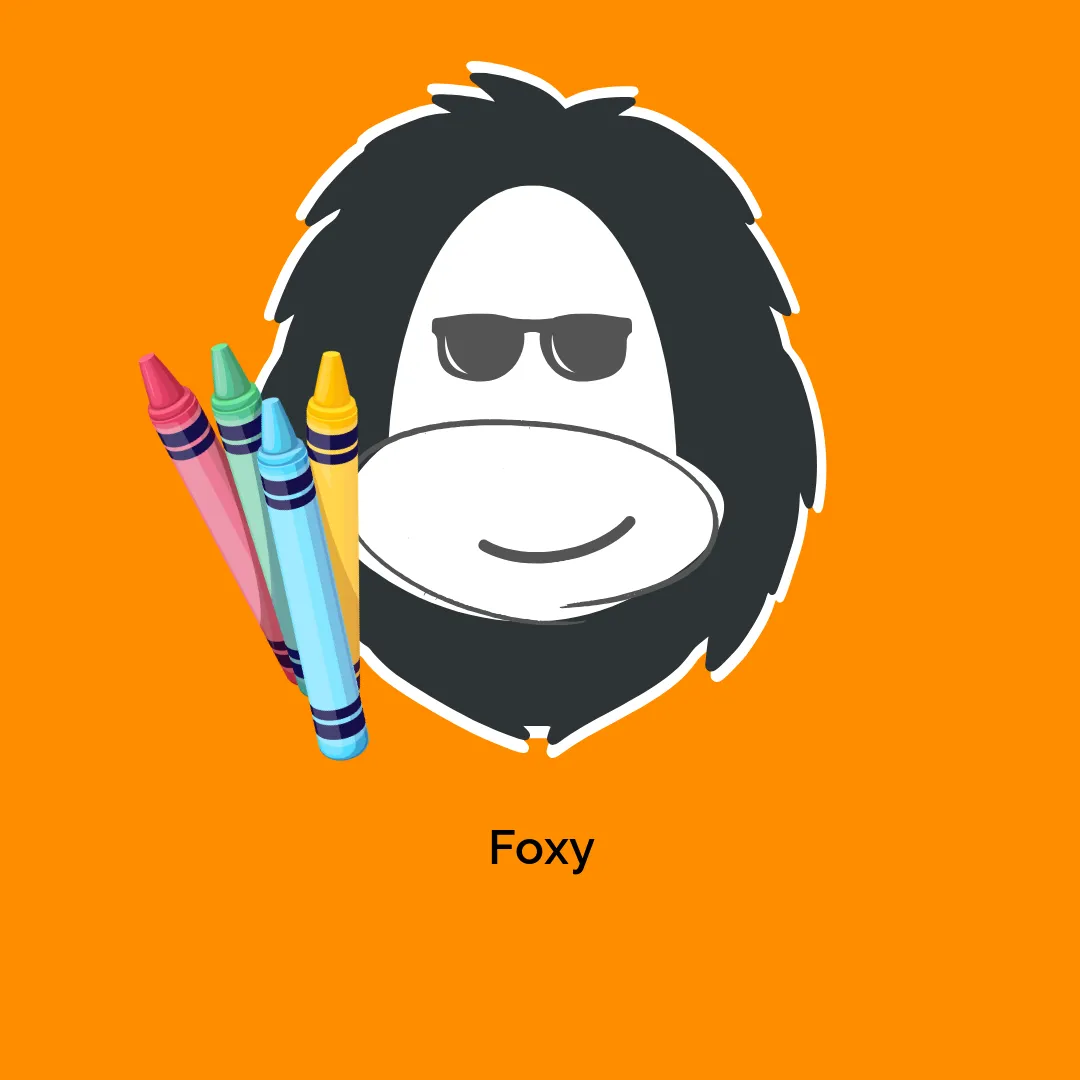




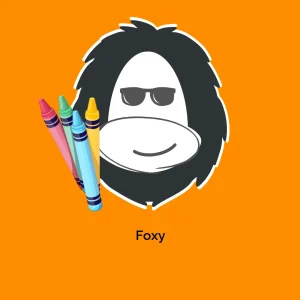



Avaliações
Não existem opiniões ainda.